كيفية التحقق من جيل معالجات إنتل للكمبيوتر المحمول
يُقال إن وحدة المعالجة المركزية أو CPU هي عقل الكمبيوتر لأنها تتعامل مع جميع العمليات وتتحكم في جميع الأجهزة الطرفية. يوفر قوة المعالجة لنظام التشغيل لأداء أي مهمة معينة. تقوم وحدة المعالجة المركزية (CPU) بإجراء العمليات الحسابية الأساسية ، والإدخال / الإخراج ، والعمليات المنطقية المحددة بواسطة الإرشادات الموجودة في البرنامج. أثناء شراء جهاز كمبيوتر محمول جديد ، يجب عليك اختيار واحد وفقًا للمعالج وسرعته. نظرًا لأن قلة قليلة من الناس يعرفون ذلك ، فقد أخذنا على عاتقنا تثقيف القراء حول كيفية التحقق من جيل معالج Intel للكمبيوتر المحمول. لذلك ، يمكنك اتخاذ قرار مستنير.

كيفية التحقق من جيل معالجات إنتل للكمبيوتر المحمول
لا يوجد سوى شركتين فقط لتصنيع المعالجات في العالم ، وهما Intel و AMD أو Advanced Micro Devices. يقع كلا العملاقين التكنولوجيين في الولايات المتحدة ، ويركزان في المقام الأول على تصنيع أجهزة أشباه الموصلات بما في ذلك وحدة المعالجة المركزية ، واللوحة الأم لوحدات معالجة الرسومات ، ومجموعة الشرائح ، وما إلى ذلك. تأسست شركة إنتل على يد جوردون مور وروبرت نويس في 18 يوليو 1968 في كاليفورنيا ، الولايات المتحدة الأمريكية. المنتجات المتطورة والتفوق في صناعة المعالجات لأجهزة الكمبيوتر لا يمكن مقارنتها. لا تصنع Intel المعالجات فحسب ، بل تصنع أيضًا أجهزة الكمبيوتر العملاقة ومحركات الأقراص ذات الحالة الصلبة والمعالجات الدقيقة وحتى السيارات ذاتية القيادة.
يتم تصنيف المعالجات حسب الأجيال وسرعات الساعة. في الوقت الحاضر ، أحدث جيل من معالجات إنتل هو الجيل الحادي عشر. نماذج المعالجات المستخدمة هي Intel Core i3 و i5 و i7 و i9. ستساعدك معرفة نوع المعالج أثناء اللعب ، وترقية الأجهزة ، وتوافق التطبيقات ، وما إلى ذلك ، لذا دعنا نتعلم كيفية التحقق من جيل الكمبيوتر المحمول.
الطريقة 1: من خلال قسم حول في الإعدادات
هذه هي أبسط وأسهل طريقة لتحديد جيل الكمبيوتر المحمول. إليك كيفية التحقق من جيل معالج Intel للكمبيوتر المحمول باستخدام إعدادات Windows:
1. اضغط على مفتاحي Windows + X لفتح قائمة مستخدم Windows Power.
2. هنا ، انقر فوق النظام ، كما هو موضح.
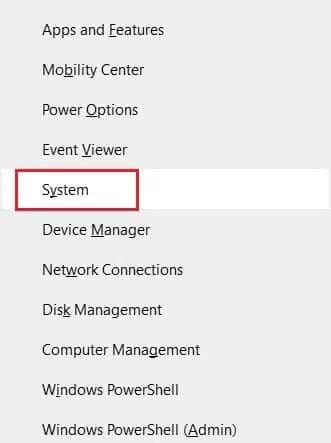
3. سيفتح قسم “حول” من “الإعدادات“. الآن ضمن مواصفات الجهاز ، لاحظ تفاصيل المعالج ، كما هو موضح أدناه.
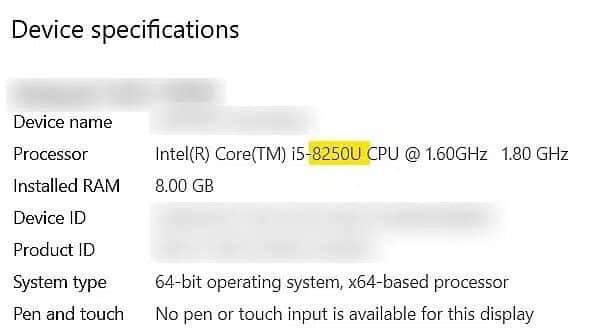
ملاحظة: يمثل الرقم الأول في السلسلة جيل المعالج. في الصورة أعلاه ، من أصل 8250U ، 8 يمثل 8thGeneration Intel Core i5 Processor.
الطريقة 2: من خلال معلومات النظام
هذه طريقة سريعة أخرى حيث يمكنك العثور على معلومات مفصلة حول تكوين برامج النظام والأجهزة. إليك كيفية التحقق من جيل معالج Intel للكمبيوتر المحمول في نظام التشغيل Windows 10:
1. انقر فوق شريط بحث Windows واكتب معلومات النظام. ثم ، انقر فوق فتح ، كما هو موضح.
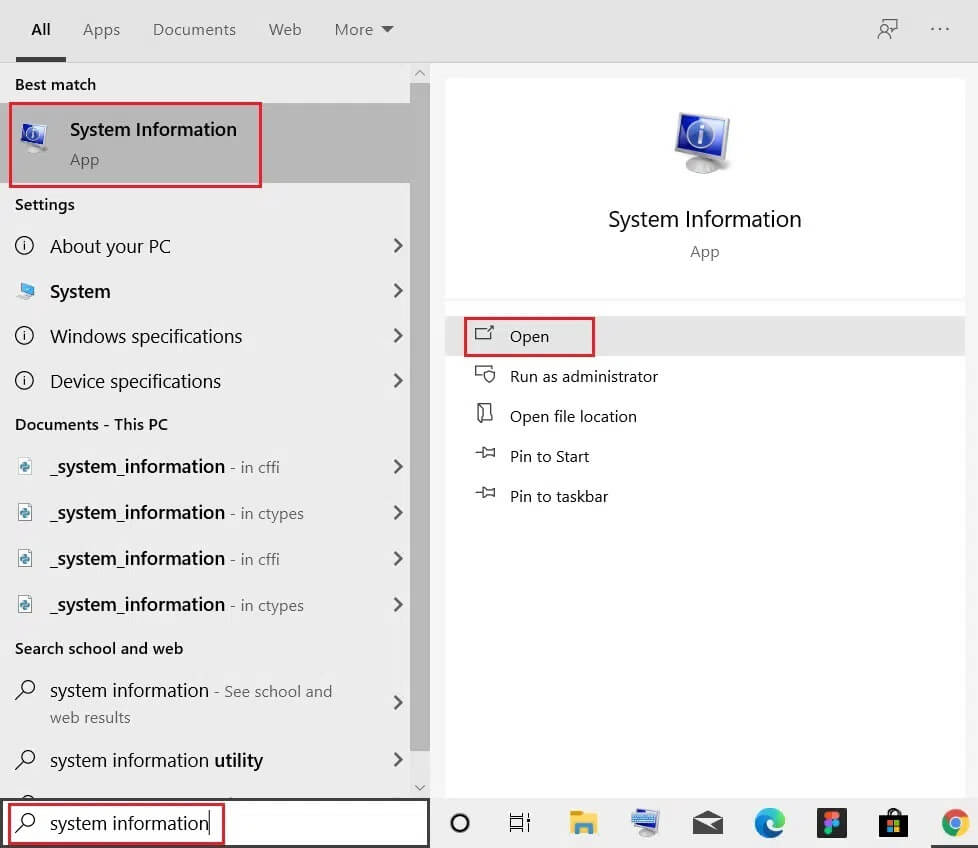
2. لاحظ التفاصيل المطلوبة مقابل فئة المعالج ضمن ملخص النظام.
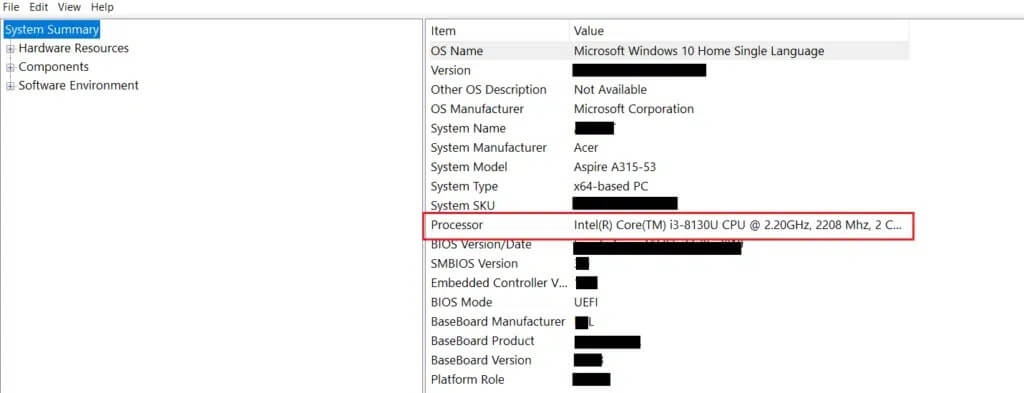
الطريقة 3: من خلال إدارة المهام
فيما يلي كيفية التحقق من جيل معالج Intel للكمبيوتر المحمول باستخدام إدارة المهام:
1. افتح مدير المهام بالضغط على مفاتيح Ctrl + Shift + Esc معًا.
2. انتقل إلى علامة التبويب “الأداء” ، وابحث عن وحدة المعالجة المركزية.
3. هنا ، سيتم إعطاء تفاصيل المعالج الخاص بك كما هو موضح أدناه.
ملاحظة: يمثل الرقم الأول في السلسلة المظللة جيل المعالج ، على سبيل المثال. الجيل الثامن.
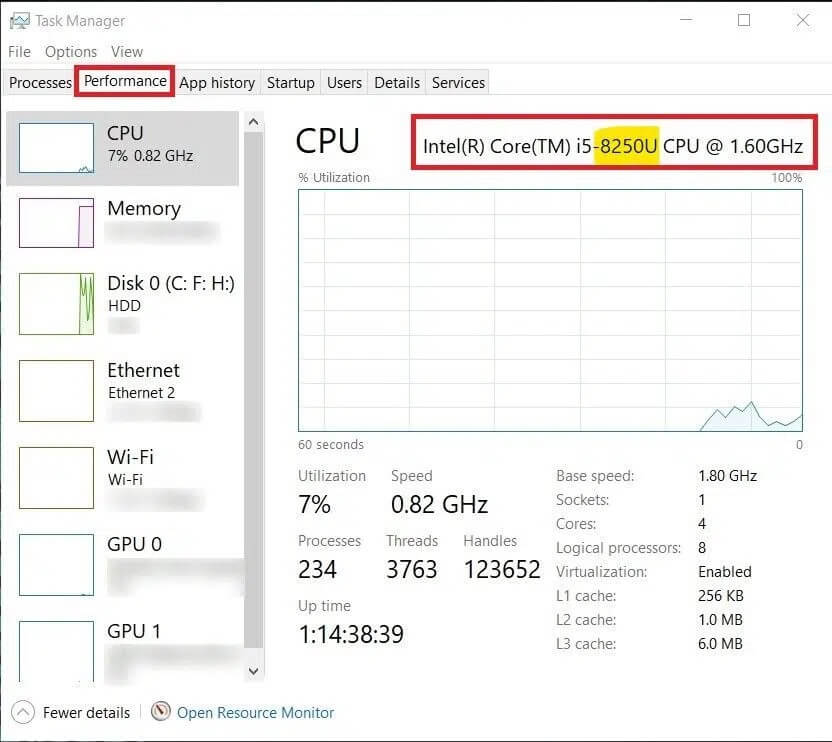
الطريقة 4: من خلال الأداة المساعدة لتعريف معالج Intel
هناك طريقة أخرى يمكنك من خلالها تحديد جيل معالجات إنتل. تستخدم هذه الطريقة برنامجًا من شركة Intel للإجابة على استفسارك حول كيفية التحقق من إنشاء معالج Intel.
1. قم بتنزيل Intel Processor Identification Utility وقم بتثبيتها على جهاز الكمبيوتر الخاص بك.
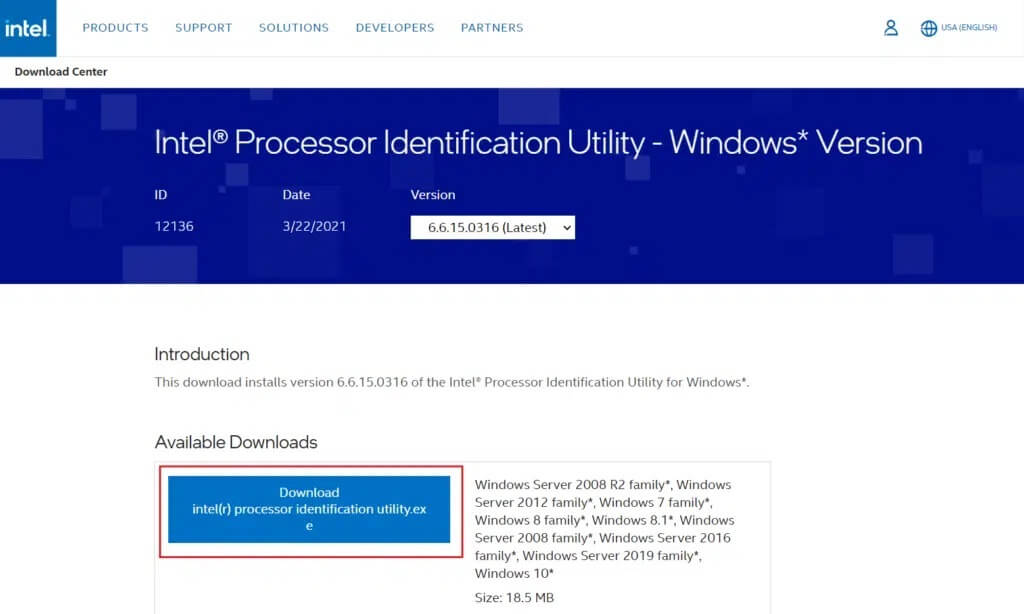
2. الآن قم بتشغيل البرنامج ، لعرض تفاصيل المعالج الخاص بك. هنا يتم تمييز جيل المعالج أدناه.
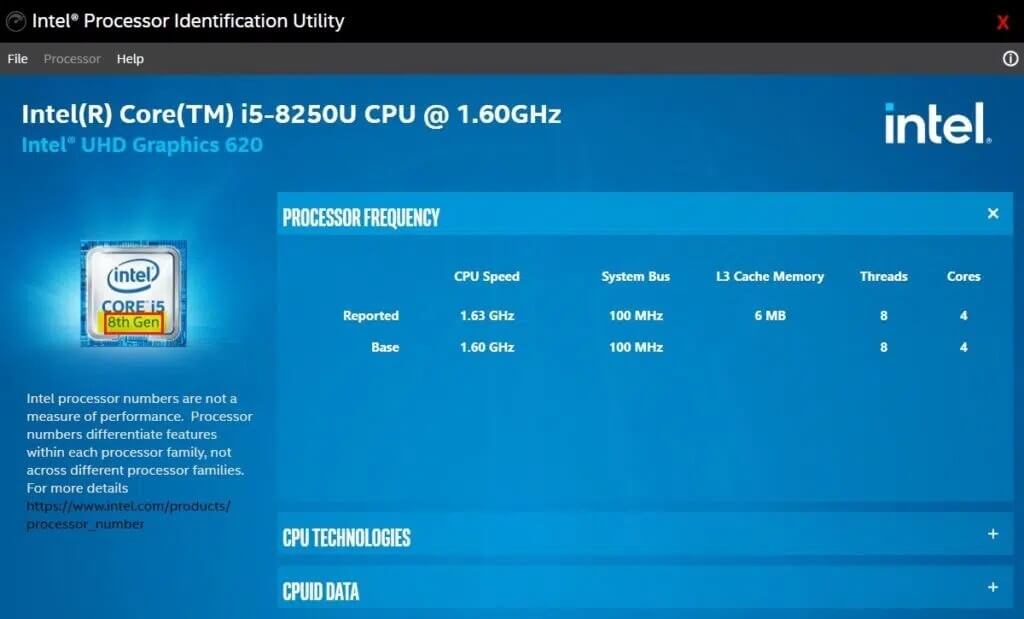
نأمل أن يكون هذا الدليل مفيدًا وأنك تمكنت من معرفة كيفية التحقق من جيل معالج Intel للكمبيوتر المحمول. دعنا نعرف الطريقة التي أحببتها أكثر. إذا كان لديك أي استفسارات أو اقتراحات ، فلا تتردد في تركها في قسم التعليقات أدناه.
